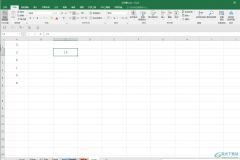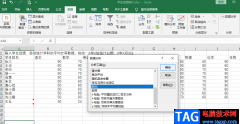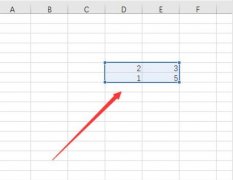用户在遇到表格文件的编辑问题时,都会选择在excel软件中来解决,当用户在excel软件中编辑表格文件时,就会发现其中的功能是很强大的,可以满足自己的编辑需求,例如用户可以对表格样式、单元格格式、数据条等进行设置,总之其中的功能可以满足用户的编辑需求,最近小编看到有用户问到excel怎么添加百分比进度条的问题,这个问题其实是很好解决的,用户直接在菜单栏中找到条件格式选项,接着在数据条选项卡中选择自己喜欢的样式即可设置成功,详细的操作过程是怎样的呢,接下来就让小编来向大家分享一下excel添加百分比进度条的方法教程吧,希望用户在看了小编的教程后,能够从中获取到有用的经验。
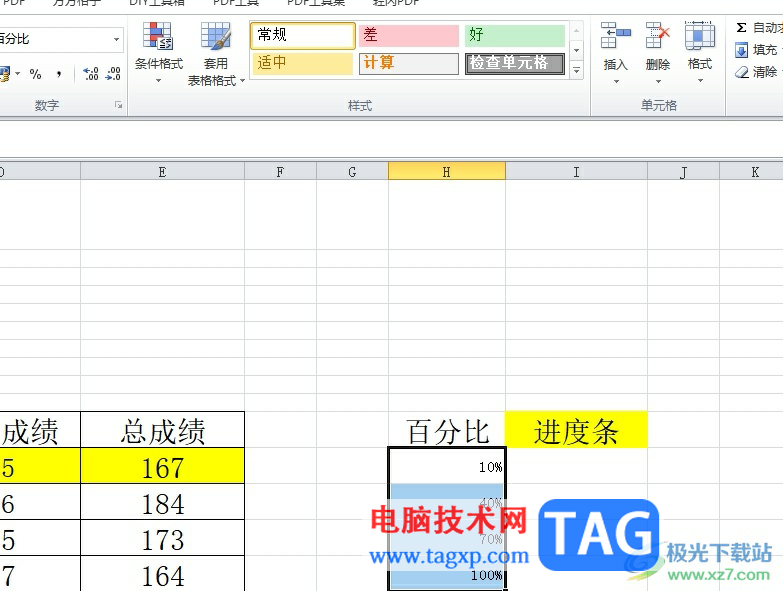
方法步骤
1.用户在电脑上打开excel软件,并来到表格的编辑页面上选中百分比数据

2.接着在页面上方的菜单栏中点击开始选项,将会弹出相关的选项卡,用户选择条件格式选项

3.在显示出来的下拉选项卡中,用户选择其中的数据条选项,将会显示出相关的样式选项
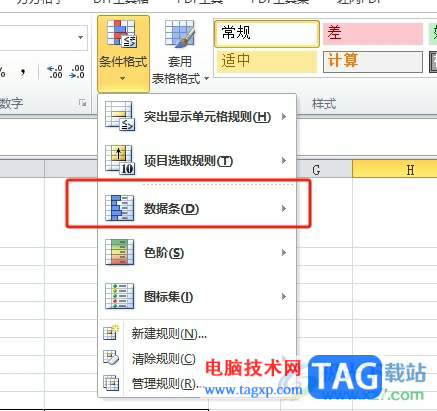
4.这时可以在右侧的样式选项中,选择自己喜欢的颜色即可解决问题
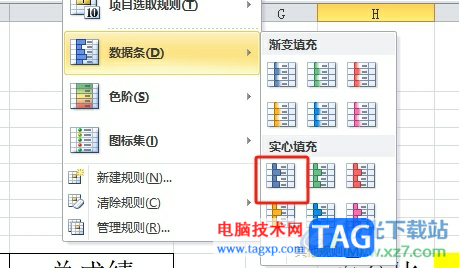
5.如图所示,设置完成后,用户可以成功添加上百分比进度条了
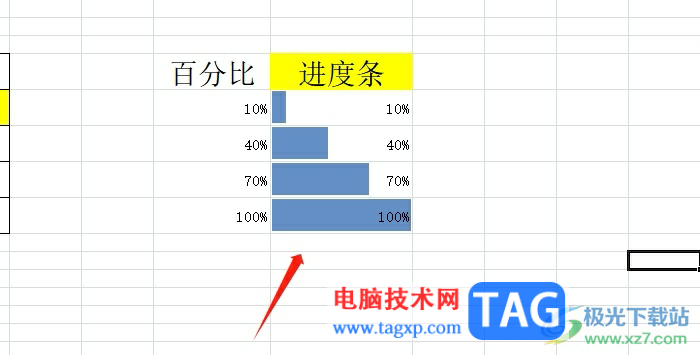
以上就是小编对用户提出问题整理出来的方法步骤,用户从中知道了大致的操作过程为点击开始——条件格式——数据条——选择喜欢的样式这几步,方法简单易懂,因此感兴趣的用户可以跟着小编的教程操作试试看,一定可以成功添加百分比进度条的。